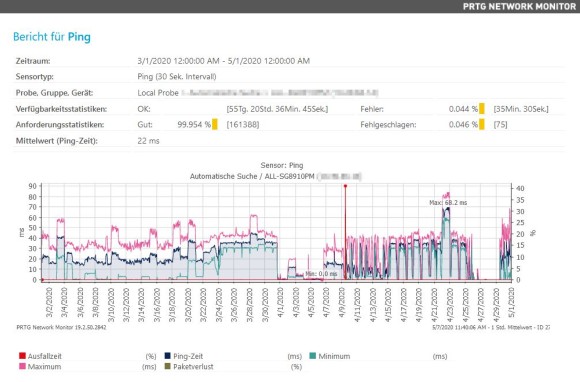Dieser How-to Guide erklärt, wie man eine PRTG Installation von einem alten auf einen neuen Server migriert. Der Server kann eine virtuelle oder physische Maschine sein. Die folgenden Schritte sind gültig,
Wenn Sie weitere Details oder tiefer gehende Informationen über die Migration von PRTG benötigen, z.B. wenn Sie PRTG in einem Cluster ausführen, lesen Sie unseren Knowledge Base Artikel.
Vollständige Transparenz mit Echtzeit-Dashboards, Warnmeldungen und anpassbaren Sensoren
Um eine PRTG Installation erfolgreich zu migrieren, stellen Sie sicher, dass Sie auf Ihrem alten und neuen System die gleiche PRTG Version installieren.
Möglicherweise müssen Sie zuerst ein Update des alten Systems auf die neueste PRTG Version durchführen.
Wenn Sie PRTG von einem 32-Bit-System auf ein anderes 32-Bit-System bzw. von einem 64-Bit-System auf ein 64-Bit-System migrieren, können Sie direkt zur 9-Schritt-Anleitung springen.
Für eine Migration von einem 32-Bit-System auf ein 64-Bit-System oder umgekehrt, folgen Sie bitte diesen Schritten:
Hinweis: Es ist wichtig, dass Sie Ihr System sichern, bevor Sie die Windows-Registrierung verändern!
Überprüfen Sie auf dem neuen System die Anmeldedaten für den Dienst des PRTG Core Servers und der Probe. Stellen Sie sicher, dass Sie für beide Dienste das gleiche Konto wie auf dem alten System verwenden. Wenn Sie individuelle Anmeldeinformationen verwendet haben, sind die folgenden Schritte erforderlich:
Hinweis: Die Dienste des PRTG Core Servers und der Probe laufen standardmäßig unter dem lokalen Systemkonto. Dies kann zu Problemen mit Skript-Sensoren führen, da in einigen Fällen das lokale Systemkonto keinen Zugriff auf das Netzwerk oder andere Systeme hat. Bitte verwenden Sie ein Konto mit den erforderlichen Berechtigungen.
Nachdem Sie die Migration vorbereitet haben, können Sie nun PRTG vom alten auf den neuen Server umziehen. Führen Sie die folgenden Schritte aus:
Gehen Sie auf Ihrem ursprünglichen Server zum PRTG Web-Interface und deaktivieren Sie Ihre PRTG Lizenz unter Konfiguration | Lizenzinformationen. Andernfalls können Sie die Lizenz auf dem neuen Server nicht aktivieren. Ihr alter Server läuft noch 30 Tage lang weiter als lizenzierte Version.
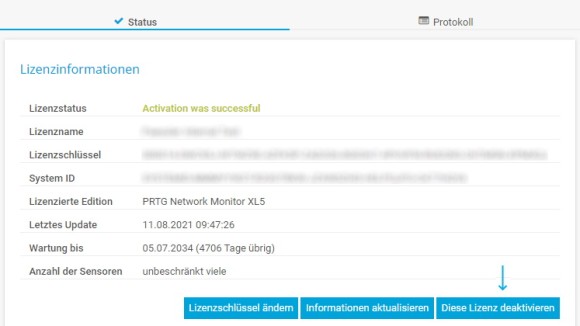
Installieren Sie dieselbe Version von PRTG, die Sie auf dem alten Server ausgeführt haben, auf dem neuen Server mit dem Installationsprogramm des alten Servers. Standardmäßig wird dieser Installer im PRTG Programmverzeichnis gespeichert:
Während der Installation benötigen Sie Ihren Lizenznamen und Lizenzschlüssel.
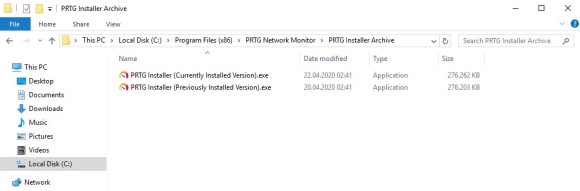
Benutzerdefinierte Alarme und Datenvisualisierung helfen Ihnen, Probleme schnell zu erkennen und zu vermeiden
Öffnen Sie das PRTG Administration Tool auf dem alten Server und dem neuen Server und stoppen Sie die Dienste des PRTG Core Servers und der Probe auf beiden Servern.
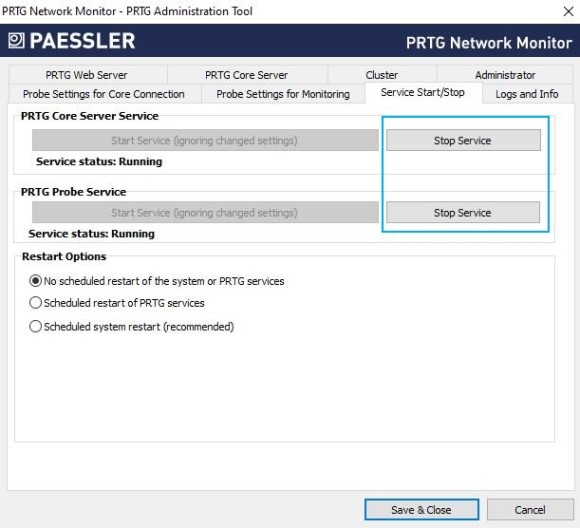
Gehen Sie in das Datenverzeichnis Ihres alten Servers und kopieren Sie den Inhalt von
auf Ihren neuen Server. Stellen Sie sicher, dass die Dateipfade übereinstimmen.
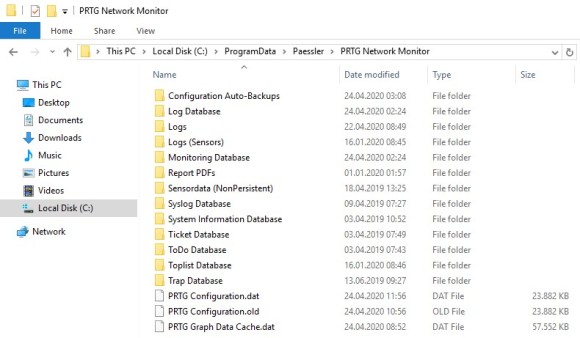
Wenn Sie Anpassungen wie benutzerdefinierte Gerätesymbole, benutzerdefinierte Sensoren oder Zertifikate verwenden, gehen Sie in das Programmverzeichnis Ihres alten Servers und kopieren Sie den entsprechenden Inhalt ebenfalls auf den neuen Server.
Öffnen Sie, nachdem Sie alle benötigten Daten kopiert haben, das PRTG Administration Tool auf dem neuen Server und starten Sie die Dienste des PRTG Core Servers und der Probe.
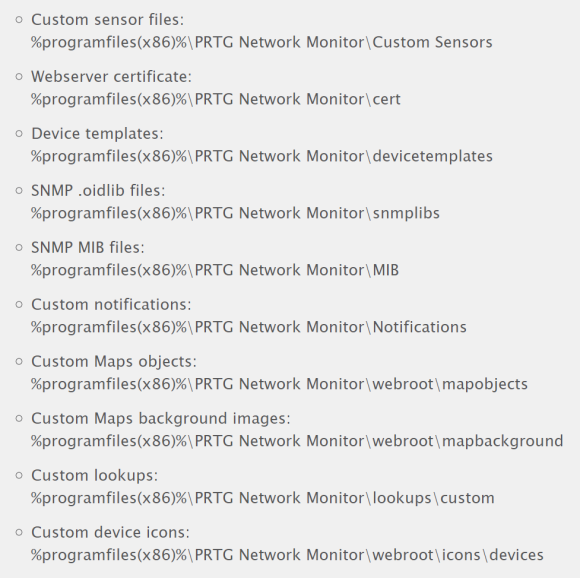
Bei der Migration werden die Anmeldedaten für das PRTG Systemadministrator-Konto auf den Standardbenutzernamen und das Standardpasswort prtgadmin zurückgesetzt.
Wir empfehlen dringend, die Anmeldedaten im PRTG Administration Tool des neuen Servers so bald wie möglich zu ändern.
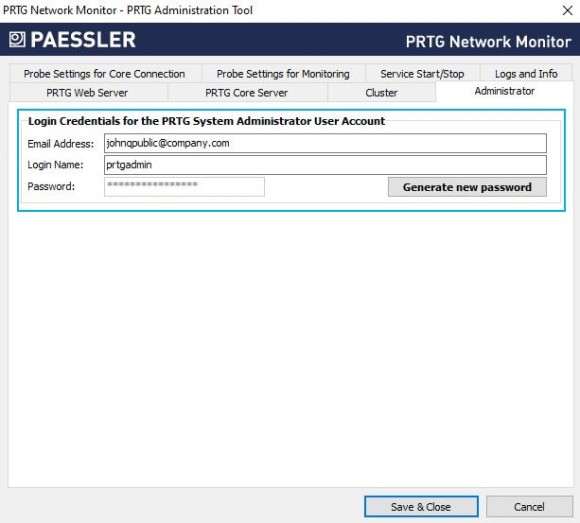
Überprüfen Sie für den PRTG Webserver die Richtigkeit der PRTG Webserver-Einstellungen wie den gewählten TCP-Port und die sangegebenen IP-Adressen.
Sie können dies entweder im PRTG Administration Tool oder über das PRTG Web-Interface unter Konfiguration | Systemverwaltung | Web-Interface tun.
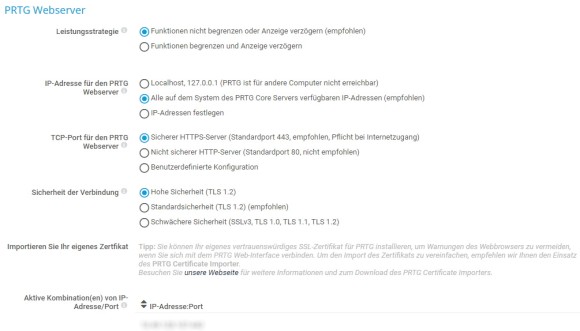
Gehen Sie im PRTG Web-Interface zu Konfiguration | Systemverwaltung | Web-Interface, Abschnitt PRTG Web-Interface.
Geben Sie den DNS-Namen so ein, dass er mit dem vollqualifizierten Domänennamen (FQDN) des neuen Servers übereinstimmt.
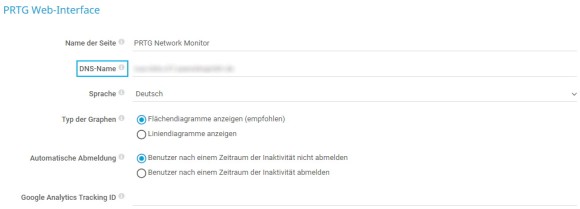
Prüfen Sie abschließend, ob sich alle Ihre Sensoren wie erwartet verhalten. Ein Bericht über historische Daten kann nützlich sein, um zu bestätigen, dass alle erforderlichen historischen Daten verfügbar sind.
Klicken Sie für den Bericht mit der rechten Maustaste auf einen Sensor, gehen Sie zu Historische Daten | Historische Daten anzeigen, geben Sie Ihren Zeitraum ein und klicken Sie auf Ausführen.
Und das war‘s! Jetzt können Sie PRTG wie gewohnt auf Ihrem neuen Server verwenden.